MacOS下开启NTFS读写
安装方法
1.首先安装MacFUSE
MacFUSE是基于FUSE为MacOS用户提供除系统外的第三方文件系统的支持。详见官方网站。
这里提供4.2.4版本的下载地址,最新版请前往官方网站下载。
2.M1版MAC开启内核扩展
默然M1芯片的Mac不能直接打开系统扩展,如下两图。


若要启用系统扩展,您需要在“恢复”环境中修改安全性设置。
若要执行此操作,请将系统关机,然后按住触控ID或电源按钮以开启“启动安全性实用工具”。在“启动安全性实用工具”中,从“安全策略”按钮中启用内核扩展。
其实上面的文字已经描述的比较清楚了,下面我们有图文教程,来详细的说明下。
先关闭电脑,开机的时候,一直按住开机键不放手,一直按住。
直到看到有个齿轮图标的“选项”出现时,再松开 开机键,然后选择“选项”,点“继续”,如下图。就可以进入到恢复环境中。
然后点击上面菜单栏的,“实用工具” -> “启动安全性实用工具”,如下图。

如下图,然后点击右下角的 “安全策略...” 按钮。

在弹出的窗口中勾选 “降低安全性”-> "允许用户管理来自被认可开发者的内核扩展",如下图。
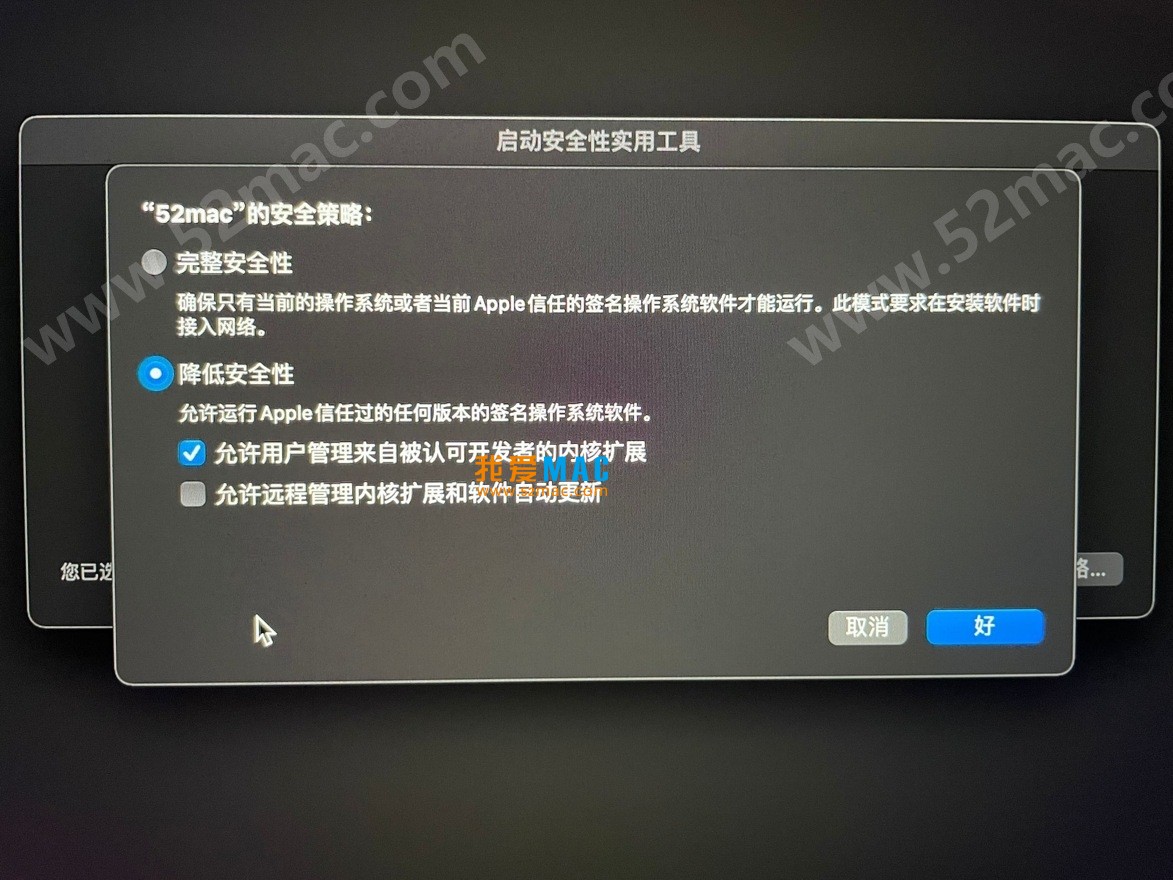
然后点击“好”按钮,根据提示输入电脑密码。就设置好了。
最后,左上角重启电脑就可以正常使用了。
3.使用Homebrew安装ntfs-3g
在安装FUSE后,使用Homebrew安装ntfs文件系统的支持,执行如下命令:
brew install ntfs-3g
4.更换MacOS的NTFS默认挂载程序
首先备份系统默认的NTFS挂载程序
sudo mv /sbin/mount_ntfs /sbin/mount_ntfs.org
然后将ntfs-3g挂载程序链接到/sbin/mount_ntfs
sudo ln -s /usr/local/sbin/mount_ntfs /sbin/mount_ntfs
5.重新启动
重新启动后插入NTFS格式的磁盘即可正常进行读写操作。


